
หากคุณใช้อุปกรณ์ iOS คุณจะรู้ว่าเป็นระบบค่อนข้างสมบูรณ์และทำงานได้ดีมาก แต่คุณอาจมีปัญหาในการเปิดไฟล์ zip ที่ถูกบีบอัดดังนั้นเราจะมาพูดถึงวิธีจัดการกับไฟล์ zip บน iPhone หรือ iPad ของคุณให้ดีที่สุด
iOS ของ Apple ได้รับการสนับสนุนจริง ๆ แล้วถึงแม้ว่าจำกัด สำหรับไฟล์ zip ตั้งแต่ iOS 7 แต่ใช้งานได้กับ Messages และ Mail เท่านั้น ตัวอย่างเช่นคุณกำลังแชทกับเพื่อนและพวกเขาแนบไฟล์ซิปที่เต็มไปด้วยรูปภาพวันหยุดพักผ่อนของพวกเขา หรือเพื่อนร่วมงานที่ทำงานส่งอีเมลเอกสารที่คุณต้องการให้คุณดูได้ทันที
มันไม่ได้เป็นโซลูชั่นที่สมบูรณ์แบบ แต่ทำงานได้โดยไม่ต้องใช้ซอฟต์แวร์เสริมใด ๆ
ปรับปรุง: ตอนนี้คุณสามารถเปิดไฟล์ zip ผ่านแอพไฟล์ในตัว
การเปิดไฟล์ซิปในเมลหรือข้อความ
เมื่อคุณได้รับไฟล์แนบซิปใน Mail คุณสามารถดูได้โดยใช้ Mail โดยไม่ต้องออกจากแอพ ที่นี่ในภาพหน้าจอต่อไปนี้เราได้รับข้อความพร้อมไฟล์แนบซิป

คุณสามารถเปิดไฟล์ซิปเพื่อดูเนื้อหา iOS ทำได้ค่อนข้างดีในการแสดงไฟล์ข้อความ, PDF, รูปภาพ, เอกสาร Word และแม้แต่สเปรดชีต Excel
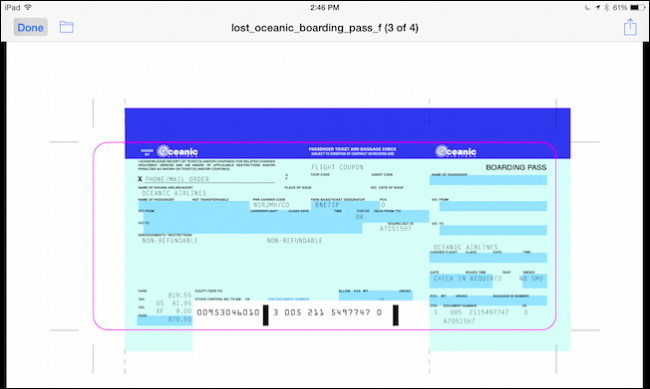
การดูไฟล์ซิปใน Messages หรือ Mail คืออย่างไรก็ตามเพียงแค่นั้นดู หากคุณต้องการแตกไฟล์จริงและแก้ไขไฟล์คุณจะต้องมีแอปพลิเคชันตัวช่วยที่เหมาะสม คุณสามารถแตะปุ่ม "แบ่งปัน" และเลือกแอปพลิเคชันที่คุณต้องการใช้

ที่นี่เรามีสเปรดชีตดังนั้นเราจึงต้องการเลือก Excel หรือแอปพลิเคชันอื่น ๆ ที่สามารถจัดการไฟล์. xls

คุณไม่ได้ จำกัด เพียงการเปิดไฟล์เท่านั้น คุณสามารถพิมพ์หรือ Airdrop ลงใน Mac หรืออุปกรณ์ iOS อื่นของคุณ
เป็นวิธีนี้จะบอกเป็นนัยถ้าคุณต้องการดูไฟล์ zip โดยไม่ต้องไปที่ App Store แล้วคุณจะต้องเก็บอีเมล์ไว้กับตัวเองแล้วเปิดด้วย Mail นี่เป็นเพียงเล็กน้อยที่ไม่สามารถใช้งานได้ซึ่งเป็นสาเหตุที่เราแนะนำให้ลองใช้แอพ zip-handler แบบดั้งเดิมเช่น WinZip หรือ iZip
การเปิดไฟล์ Zip ด้วยซอฟต์แวร์เพิ่มเติม
เห็นได้ชัดว่าคุณไม่เคยพบเจอไฟล์ zip ในเมลหรือการส่งข้อความทันที บางครั้งคุณเก็บไว้ในโฟลเดอร์คลาวด์หรือเก็บไว้ในเครื่องหรือคุณอาจต้องการ AirDrop ลงบนอุปกรณ์ iOS ของคุณ โดยไม่คำนึงถึงวิธีการจัดส่งตัวเลือกที่ระบุไว้ด้านบนใช้สำหรับไฟล์แนบในเมลและข้อความเท่านั้น
มีแอปพลิเคชั่นสองตัวในแอปร้านค้าซึ่งติดตั้งเพื่อจัดการไฟล์ซิป: iZip เป็นหนึ่งและ WinZip ที่น่าเคารพ ทั้งสองมีความคล้ายคลึงกันในการออกแบบและฟังก์ชั่นและทั้งคู่จะจัดการไฟล์ zip ในเครื่องได้ฟรี แต่ถ้าคุณต้องการฟังก์ชั่นเพิ่มเติมเช่นการคลายซิปหรือเสียบเข้ากับโฟลเดอร์คลาวด์คุณจะต้องจ่ายเงินสำหรับโปรแกรมทั้งหมด iZip Pro มีค่าใช้จ่าย $ 3.99 ในขณะที่ WinZip (เวอร์ชั่นเต็ม) จะทำให้คุณกลับมาที่ $ 4.99
โดยไม่คำนึงถึงแอปที่คุณใช้หากคุณไม่ต้องการชำระเงินสำหรับเวอร์ชันเต็มคุณจะต้องส่งออกไฟล์ซิปของคุณไปยังอุปกรณ์ iOS ก่อนจากนั้นใช้แอปไปรษณีย์ฟรีเพื่อจัดการไฟล์
ในตัวอย่างนี้เมื่อเราใช้ WinZip รุ่นฟรีอันดับแรกให้เราเลือกไฟล์ซิปของเราจากแอพคลาวด์ของเราก่อนจากนั้นเราคลิกปุ่ม“ แชร์”

จากเมนูแชร์เราจะเลือก“ เปิดใน ... ” เพื่อแสดงรายการแอปที่สามารถจัดการไฟล์ประเภทนี้ได้

ต่อไปเราเลือกแอปไปรษณีย์ฟรีของเรา ในกรณีนี้ WinZip แต่ iZip จะทำงานได้ดีเช่นกัน

ตอนนี้ที่เก็บถาวรของเราเปิดอยู่เราสามารถดูเนื้อหาได้เช่นที่เราทำเมื่อเราดูไฟล์แนบ
หากเราต้องการเปิดไฟล์จริงเราต้องแตะไอคอน“ แชร์” อีกครั้งจากนั้นเลือกแอพที่เหมาะสมจากการเลือกเมนู“ เปิดใน…”

หากนี่เป็นเพียงขั้นตอนมากเกินไปคุณก็ทำได้ซื้อเวอร์ชันเต็มของแอพ zip และเสียบบริการคลาวด์ของคุณเข้ากับคุณสมบัติอื่น ๆ ตัวอย่างเช่น WinZip เวอร์ชั่นเต็มมีการรองรับ Dropbox, Google Drive, OneDrive และ iCloud ในขณะที่ iZip Pro รองรับ iCloud, Dropbox, Box และ Google Drive

หากคุณต้องการทราบความแตกต่างระหว่างรุ่นฟรีของ WinZip และ WinZip Full Version นี่เป็นแผนภูมิที่มีประโยชน์ที่คุณสามารถอ่านได้ ในทำนองเดียวกันนี่คือการเปรียบเทียบระหว่าง iZip และ iZip Pro หมายเหตุ iZip มีรุ่น Pro สำหรับ iPhone ที่ราคา $ 2.99 รุ่น iPad เป็นดอลล่าร์มากกว่า
นี่คือไฟล์เก็บถาวรของเราใน Dropbox ของเรา ด้วยเวอร์ชันเต็มของ WinZip เราสามารถเข้าถึงได้จากแอปพลิเคชัน
คุณมีตัวเลือกน้อยจากที่นี่ คุณสามารถแตะลูกศรที่อยู่ถัดจากไฟล์ zip และส่งเป็นลิงก์คัดลอกลิงก์ (แล้ววางลงในข้อความ), AirDrop ไปยังอุปกรณ์ iOS อื่นหรือ Mac หรือคุณสามารถแยก (คลายซิป) ไฟล์ของจริง เนื้อหา

หากคุณคลายซิปไฟล์คุณสามารถคลายซิปในโฟลเดอร์หลักหรือสร้างโฟลเดอร์ใหม่ ไม่ว่าคุณจะจัดการกับไฟล์ zip อย่างไรถ้าคุณต้องการเปิดเนื้อหาของพวกเขาจริง ๆ คุณจะต้องมีแอพที่ถูกต้องในการจัดการ

นี่ไม่ใช่ปัญหาสำหรับสิ่งต่าง ๆ เช่นรูปภาพและไฟล์เพลง แต่สำหรับสิ่งต่าง ๆ เช่นเอกสารงานนำเสนอและสเปรดชีตคุณอาจต้องใช้โปรแกรม Microsoft Office เพื่อจัดการไฟล์เหล่านั้น
ใช้แอพ zip รุ่นฟรีหรือจ่ายก็ได้จะช่วยให้คุณสามารถระบุที่เก็บถาวรโดยตรงที่เปิดผ่าน AirDrop เมื่อคุณ AirDrop เก็บถาวรจาก Mac ของคุณคุณจะเห็นรายการตัวเลือกสำหรับวิธีจัดการกับมัน

เลือกแอปซิปที่คุณต้องการและคุณพร้อม จากนั้นคุณสามารถจัดการเนื้อหาของไฟล์เก็บถาวรในลักษณะใด ๆ ที่มีรายละเอียดด้านบน
เราหวังว่าสิ่งนี้จะช่วยในการชี้แจงวิธีการเปิดไฟล์ zip บน iPhone หรือ iPad น่าเสียดายที่โซลูชัน iOS ดั้งเดิมที่สมบูรณ์แบบยังไม่มีอยู่อย่างไรก็ตามแม้จะมีแอปฟรีที่คุณสามารถเข้าถึงเนื้อหาที่ซิปได้ด้วยความยุ่งยากเล็กน้อย หากคุณมีคำถามความคิดเห็นหรือข้อเสนอแนะเกี่ยวกับการจัดการกับไฟล์เก็บถาวร zip บนอุปกรณ์ iOS โปรดแสดงความคิดเห็นของคุณในฟอรัมสนทนาของเรา








